![]() Инструментарий учителя
этого упражнения
Инструментарий учителя
этого упражнения
Программирование с использованием руки и клешни позволяет роботу выполнять другие задачи, а не просто двигаться вперед, назад, влево или вправо. В этом упражнении учащиеся изучат правильную последовательность движений, необходимую для приближения, захвата, поднятия и перемещения объекта. Объектом может быть пустая алюминиевая банка или пустая бутылка из-под воды. Это задание подготовит учащихся к соревнованию Package Dash Challenge, в котором учащимся придется брать и перемещать объект по намеченному маршруту. Студенты будут планировать путь, используя псевдокод.
Для получения дополнительной информации о блоках [Spin for] и [Spin to Position] или других блоках, используемых в этом упражнении, посетите справочную информацию в VEXcode IQ. Для получения дополнительной информации об этом встроенном справочном инструменте щелкните здесь.
Ниже приводится схема того, что ваши ученики будут делать в этом упражнении:
-
Посмотрите обучающие видеоролики «Перемещение руки и Откройте коготь .
-
Опишите шаги, необходимые для приближения, захвата, поднятия и перемещения объекта, используя псевдокод (Google Doc).
-
Запрограммируйте их последовательность, которую они подготовили, в псевдокоде с помощью VEXcode IQ.
-
Загрузите, запустите и протестируйте проект, чтобы убедиться, что он работает так, как задумано.
Давайте запрограммируем последовательность!
В этом упражнении вы наметите план последовательности движений, которые ваш робот должен будет совершить, чтобы схватить, поднять и переместить объект.
Сначала вы просмотрите два обучающих видеоролика о программировании когтя и руки. Затем вы определите правильную последовательность шагов для приближения, захвата и подъема объекта и спланируете этот проект, используя псевдокод.
Затем вы создадите, загрузите и запустите проект, используя псевдокод, который помог вам спланировать!
-
Убедитесь, что у вас есть необходимое оборудование, ваш инженерный блокнот и VEXcode IQ, загруженные и готовые.
![]() Советы учителям
Советы учителям
Если учащийся впервые использует VEXcode IQ, он может обратиться к учебникам в любой момент во время изучения. Учебники расположены на панели инструментов.
| Количество | Необходимые материалы |
|---|---|
| 1 |
Суперкомплект VEX IQ |
| 1 |
VEXcode IQ |
| 1 |
Инженерный блокнот |
| 1 |
Метровая палочка или линейка |
| 1 |
Пример проекта шаблона Clawbot (трансмиссия с 2 двигателями) |
| 1 |
Алюминиевая банка или пустая бутылка из-под воды |
![]() Советы учителям
Советы учителям
Смоделируйте для учащихся каждый шаг по устранению неполадок.
Шаг 1: Подготовка к исследованию
Прежде чем приступить к занятию, готовы ли у вас все эти предметы? Строитель должен проверить каждое из следующих пунктов:
-
Все ли двигатели и датчики подключены к правильным портам?
-
Полностью ли вставлены интеллектуальные кабели во все двигатели и датчики?
-
Мозг включен?
-
Аккумулятор заряжен?
-
Вставлено ли радио в Robot Brain?
Шаг 2: Начните планировать путь
Прежде чем приступить к планированию пути, по которому пойдет ваш робот, сначала просмотрите обучающие видеоролики «Перемещение руки» и «Открытие клешни» в VEXcode IQ.
- Обучающее видео по перемещению руки
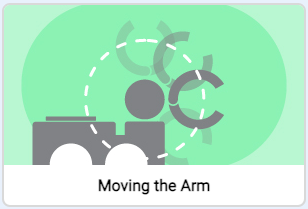
- Откройте обучающее видео по когтям
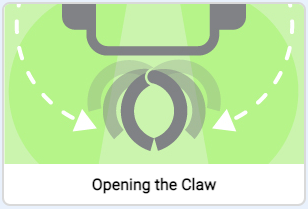
Теперь в своей инженерной тетради используйте псевдокод (Google Doc / .docx / .pdf ) , чтобы записать правильную последовательность шагов для приближения, захвата и подъема объекта, например пустой бутылки с водой. или алюминиевая банка.
-
Части этой проблемы, о которых следует помнить:
-
Сначала вам нужно будет измерить в миллиметрах, насколько далеко объект находится от робота. Это понадобится вам, чтобы определить, насколько далеко вперед и назад должен двигаться робот.
-
Определите, на сколько градусов придется открыть и закрыть коготь в зависимости от диапазона его движения и размера объекта. Для получения дополнительной помощи обратитесь к предыдущей странице в разделе «Воспроизведение».
-
СоветОткройте меню устройства и посмотрите, на сколько градусов сомкнется захват с предметом внутри.
-
-
Определите, насколько высоко в градусах поднимется рука, чтобы нести предмет.
-
Когда вы приближаетесь к предмету, коготь уже должен быть раскрыт. Если вы подойдете к объекту с закрытой клешней, закрытая клешня может опрокинуть объект.
-
Роботу также придется схватить объект когтями, поднять его вверх, двигаться задним ходом, чтобы переместить объект, а затем снова опустить объект и отпустить его.
-
![]() Советы преподавателю
Практика псевдокода
Советы преподавателю
Практика псевдокода
Если учащиеся не знакомы с псевдокодом (Google Doc) и тем, как он используется при планировании проектов, поясняет предоставленная ссылка. Для проверки псевдокода можно использовать рубрику (Google Doc/.docx/.pdf) , и она будет снова предоставлена в разделе «Переосмысление», когда студентам в следующий раз будет предложено написать псевдокод. Эту возможность написать псевдокод можно рассматривать как практику для последующего планирования, и распространение рубрики псевдокода теперь может помочь в этой практике.
![]() Инструментарий учителя
Инструментарий учителя
Расстояние между объектом и роботом может варьироваться в зависимости от ученика или группы. Прежде чем писать псевдокод, убедитесь, что учащиеся измеряют расстояние.
Обратите внимание, что при первом открытии клешни, а затем при ее закрытии для захвата объекта градусная мера не одинакова. Поскольку коготь приближается к объекту и не должен его раздавливать, градусы должны остановиться, как только коготь обхватит объект.
Рука должна подниматься достаточно высоко над землей, чтобы эффективно транспортировать предмет.
Правильная последовательность шагов, которая понадобится учащимся, следующая. Расстояние, измеренное в этом примере, составило 15 мм. Это может измениться для каждого учащегося или группы:
-
Откройте коготь на 75 градусов.
-
Продвиньтесь вперед на 15 мм, чтобы приблизиться к объекту.
-
Закройте коготь на 60 градусов, чтобы схватить предмет.
-
Поднимите руку на 315 градусов, чтобы поднять объект.
-
Проведите задним ходом на 15 мм, чтобы переместить объект на новое место.
-
Опустите руку на 315 градусов, чтобы поместить объект обратно.
-
Откройте коготь на 60 градусов, чтобы освободить объект.
![]() Советы учителям
Советы учителям
- Поскольку это начальное занятие по программированию, учитель должен смоделировать шаги, а затем попросить учащихся выполнить те же действия. Затем учитель должен следить за учениками, чтобы убедиться, что они правильно выполняют шаги.
- Убедитесь, что учащиеся выбрали шаблон Clawbot (Drivetrain2-motor).
- Вы можете указать учащимся, что на странице «Примеры» в VEXcode IQ есть несколько вариантов выбора. Создавая и используя своих роботов, они смогут использовать разные шаблоны.
- Вы можете попросить учащихся добавить свои инициалы к названию проекта. Это поможет дифференцировать проекты, если вы попросите учащихся представить их.
- Убедитесь, что учащиеся измеряют расстояние между объектом и своим роботом в миллиметрах (мм).
Шаг 3: Программирование последовательности
-
Откройте пример проекта шаблона Clawbot (трансмиссия с 2 двигателями).
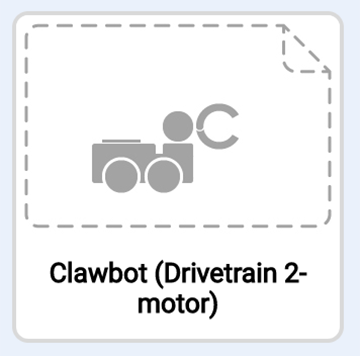
-
Чтобы получить помощь в открытии примера проекта, просмотрите обучающее видео «Использование примеров проектов и шаблонов» в блоках VEXcode IQ.
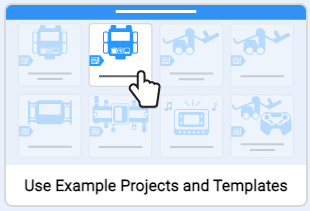
-
Переименуйте и сохраните проект как «Последовательность».

-
Чтобы получить помощь в переименовании и сохранении проекта, просмотрите руководство «Именование и сохранение проекта» в VEXcode IQ.
-
Теперь создайте свой проект, используя псевдокод. Сначала обрисуйте свой проект, используя комментарии для вставки псевдокода. Пример, показанный ниже, является справочным. Измерения градусов и расстояний могут различаться в зависимости от того, насколько далеко находится ваш объект и его размера.
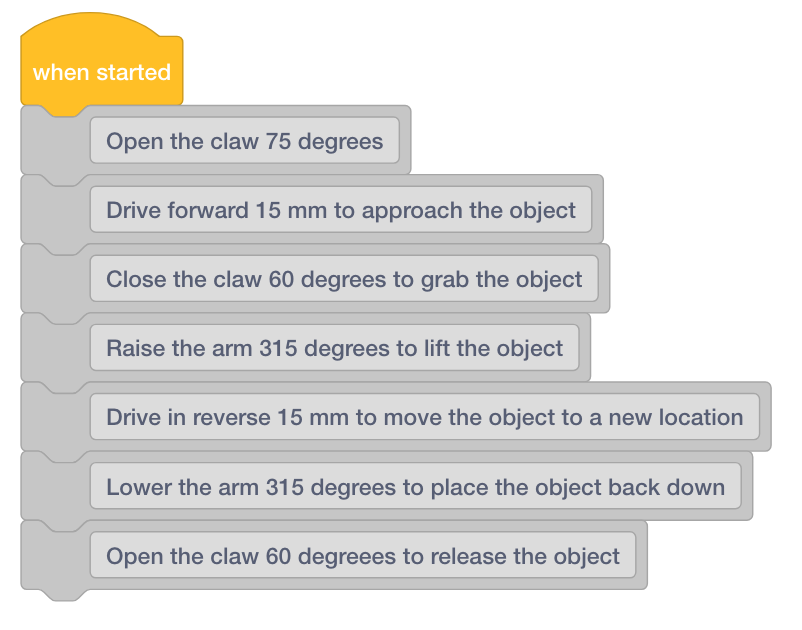
-
Используйте блоки [Drive], [Spin for] и [Spin to Position] , чтобы создать проект на основе псевдокода.
Не забудьте сбросить положение двигателя руки на 0 и включить 3-секундный тайм-аут для двигателя когтя.
Используйте изображение ниже в качестве примера организации проекта. Следующий проект не завершен, но вам следует полностью запрограммировать свой.
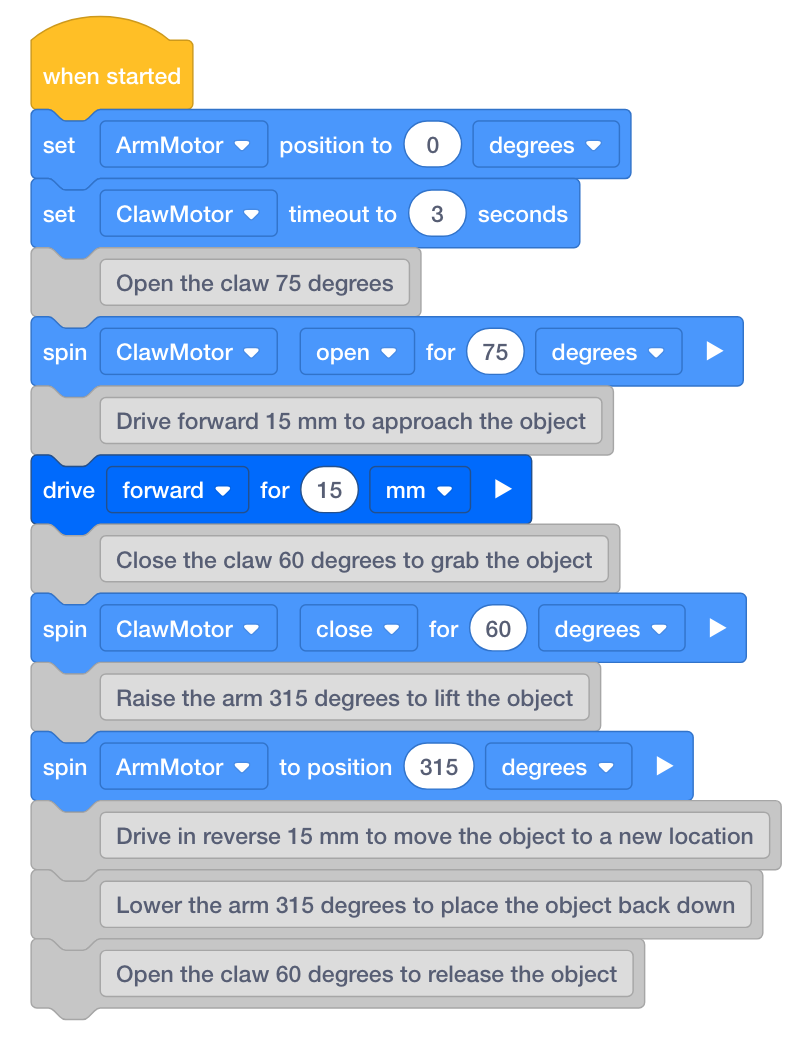
-
После завершения проекта спрогнозируйте, что он будет делать. Запишите свои прогнозы в свой инженерный блокнот.
Шаг 4: Проверьте проект!
Теперь, когда вы создали проект приближения, захвата, подъема и объекта — давайте проверим его!
-
Загрузите и запустите свой проект Sequence. Для получения помощи просмотрите обучающее видео «Загрузка и запуск проекта» в VEXcode IQ. Он будет иметь следующий значок:
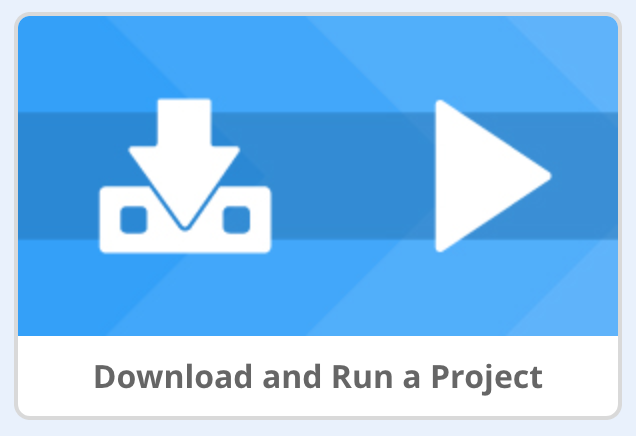
Ваш проект работал так, как задумано? Запишите свои наблюдения в инженерной тетради, сравнив псевдокод с окончательным проектом, и ответьте на следующие вопросы:
-
Был ли в вашем проекте робот, который мог бы захватывать, поднимать и перемещать объекты?
-
Почему важна такая последовательность движений?
![]() Инструментарий учителя
Инструментарий учителя
Проекты учащихся будут различаться в зависимости от объекта и того, насколько далеко он находится от робота. Студенты должны иметь возможность размышлять о своем псевдокоде и проекте, который был запрограммирован на основе псевдокода. Была ли ошибка связана с псевдокодом или с программированием? Студенты должны просмотреть псевдокод, чтобы увидеть, какой этап проекта мог быть неправильным.
Это занятие должно подчеркнуть учащимся, что последовательность движений важна. Если бы движения были переставлены в другом порядке, робот мог бы не поднять и не переместить объект. Например, если коготь не был раскрыт первым, робот может опрокинуть объект при приближении к нему.
Ниже приведен пример решения: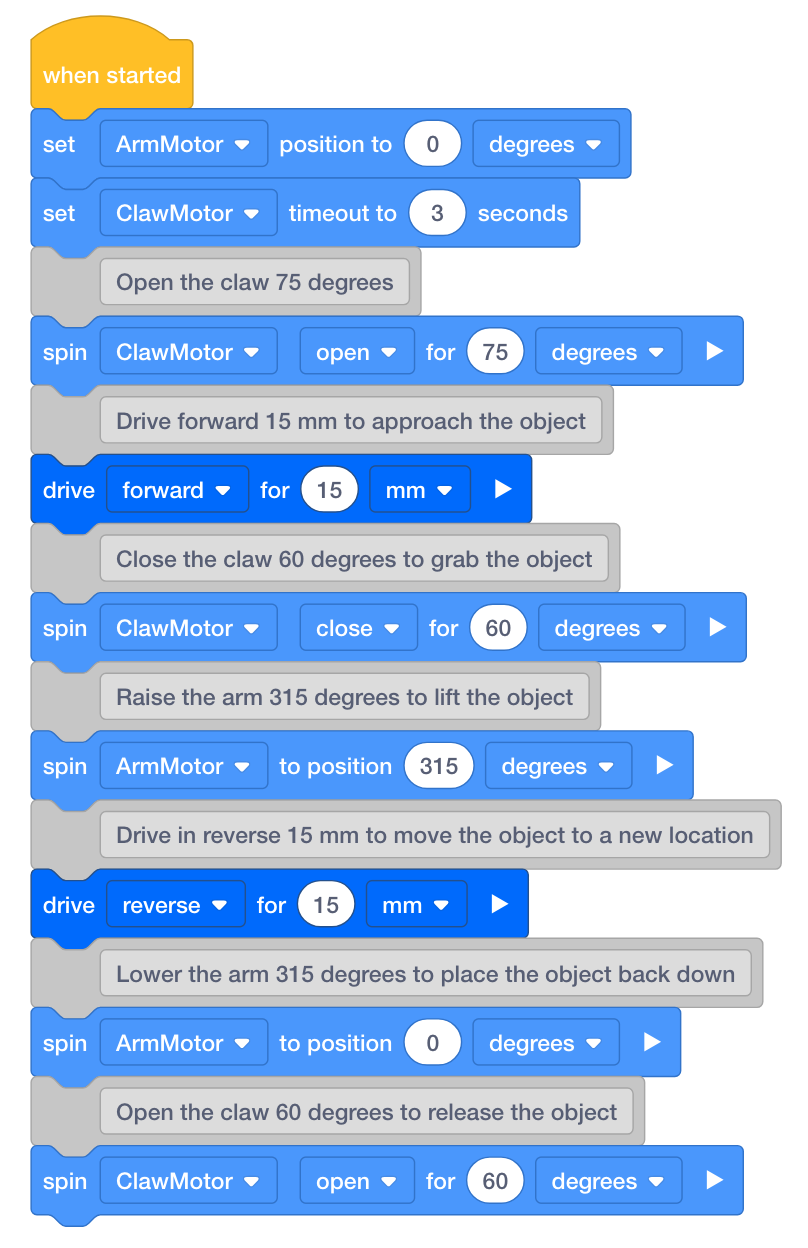
![]() Расширьте свое обучение
Блок [
остановки двигателя]
Расширьте свое обучение
Блок [
остановки двигателя]
Если учащиеся запрограммируют своего робота на подъем и переноску более тяжелых предметов, эти предметы могут тянуть руку вниз из-за своего веса.
В этом случае можно использовать блок [Установить остановку двигателя] , чтобы рука не падала под действием силы тяжести и веса поднимаемого объекта. Этот блок можно использовать в начале проекта и он будет применяться ко всем будущим мотоблокам до конца проекта.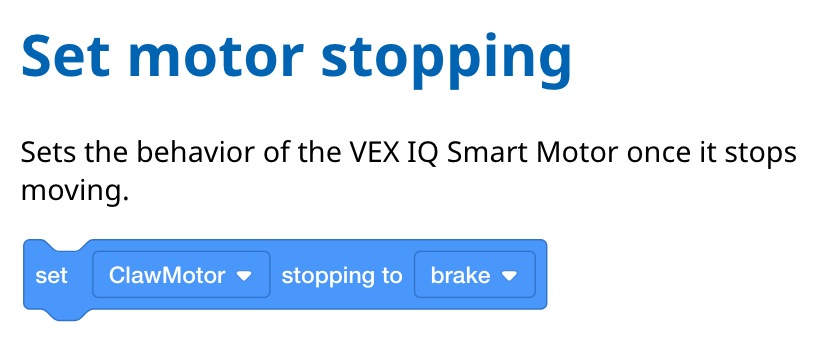
Блок [Задать остановку двигателя] имеет три настройки:
-
Тормоз вызывает немедленную остановку двигателя.
-
Выбег позволяет двигателю постепенно вращаться до остановки.
-
Hold вызывает немедленную остановку двигателя и возвращает его в остановленное положение при перемещении.